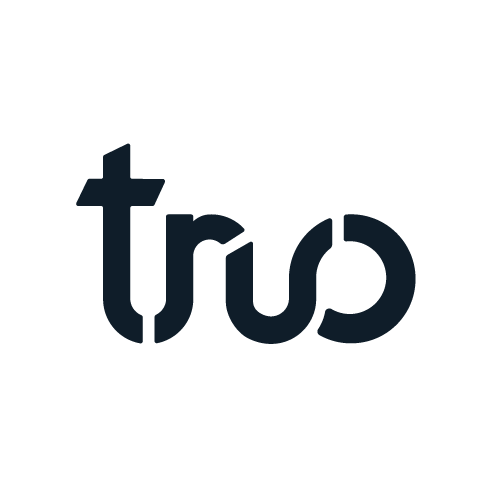Conoce los tipos de Colecciones disponibles para organizar tus productos. Aprende el procedimiento para Crear Colecciones Manuales, ideales para agrupar un inventario chico de tu tienda.
Establece las categorizaciones para inventario chico o mediano.
Una vez que subas tus productos a tu Panel de Control, será necesario categorizarlos. Puedes usar tu criterio y agrupar ciertos productos que tengan características similares, aunque dependerá de las necesidades de tu negocio el elegir cuáles categorizaciones funcionan para ti para tener un mejor funcionamiento.
Crear Colecciones para organizar tus productos te permite tener una mejor estructura, estas son muy importantes para facilitar la experiencia de compra a tus usuarios. Si tu tienda cuenta con la categorización adecuada, contarás con más facilidad de aplicar estrategias de gestión.
Colecciones

Para empezar, definamos lo que es una colección. En general, una colección te permite establecer condiciones específicas para incluir productos que coincidan automáticamente.
La colección siempre se actualizará para incluir los productos que cumplan con estas condiciones y que contengan los mismos productos, a menos que agregues o elimines productos a tu preferencia.
Tipo de Colecciones
Colecciones Automatizadas
Si cuentas con un inventario grande o cuentas con muchas variables de producto, las colecciones automatizadas son la mejor respuesta.
Una colección automatizada es más compleja y versátil. Estas colecciones añaden automáticamente productos implicados en las siguientes condiciones:
- Tipos de producto
- Título
- Proveedor
- Precio
- Etiqueta
- Peso
- Stock de inventario
- Comparar con el precio
- Título de variante
Para crear una Colección Automatizada, consulta nuestro artículo “Crea Colecciones Automatizadas para Inventarios Grandes.”
Colecciones Manuales

Las colecciones manuales son especialmente útiles si tienes una pequeña variedad de productos o si la línea de productos no cambia con frecuencia.
Al crearla, simplemente escoges manualmente todos los productos que quieres incluir. Son útiles para generar colecciones muy específicas que no se podrían hacer con la automatizada.
Aun así, las colecciones manuales son listas fijas y requieren más trabajo para producirlas y mantenerlas. La colección siempre tendrá los mismos productos a menos que añadas más manualmente o elimines.
Cómo crear una Colección Manual
Aquí aprenderás a cómo crear una colección manual desde el administrador de Shopify y qué información debe de incluir.
Además, podrás incluir los productos de tu elección y publicarlos para que se muestren en tu tienda en línea.
En caso de que aún no hayas agregado los productos que necesites para la Colección. Consulta nuestro artículo: “Agrega los primeros productos a tu tienda en Shopify”
Consideración antes de crearla
No puedes cambiar una colección manual a una colección automatizada.
En su lugar, puedes añadir etiquetas a tus productos en la colección manual.
O bien, crea una colección automatizada y después de configurarla puedes eliminar la colección manual original
Pasos para crear una Colección Manual
Ruta de Acceso
- Ingresa a tu cuenta de Shopify.
- Acceda al Panel de Control.
- Ingresa al apartado de Productos.
- Haz clic en Colecciones.
- Haz clic en el apartado derecho de Crear Colección.
- Selecciona el tipo de colección Manual.
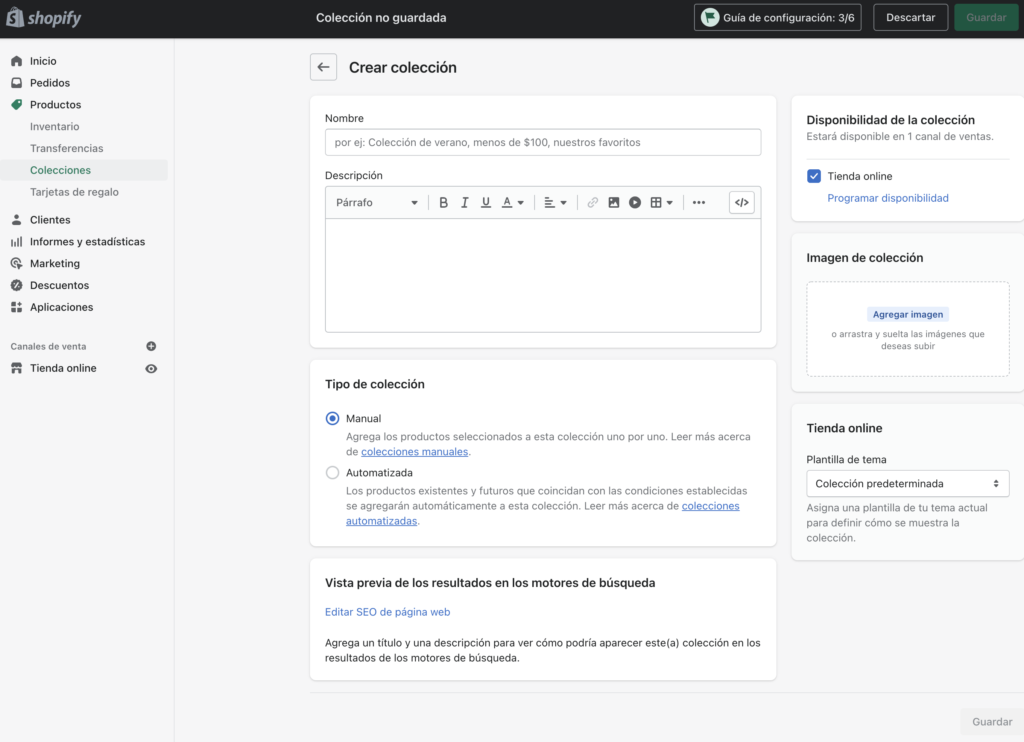
Nombre de la colección
El primer paso será asignar un nombre fácil de identificar a esta Colección.
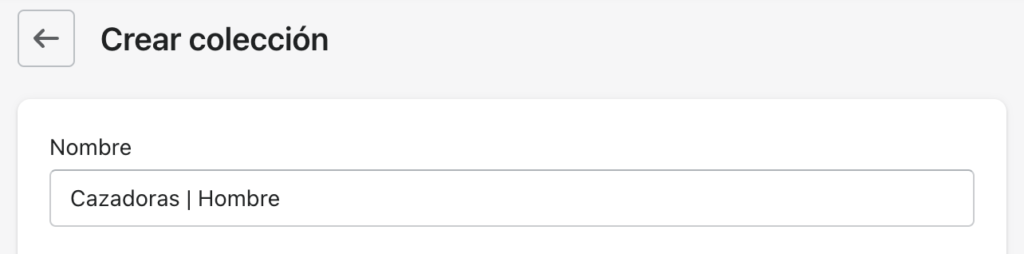
Descripción
A continuación podemos escribir una descripción creativa que llame la atención a nuestros clientes, aunque esta puede ser opcional, ya que no todos los temas pueden mostrarla.

Selecciona la Colección Manual
Habilita en Tipo de Colección la opción Manual

Haz clic en Guardar para desplegar el Tipo de Colección Manual.

Haz clic en Explorar para seleccionar los productos correspondientes.
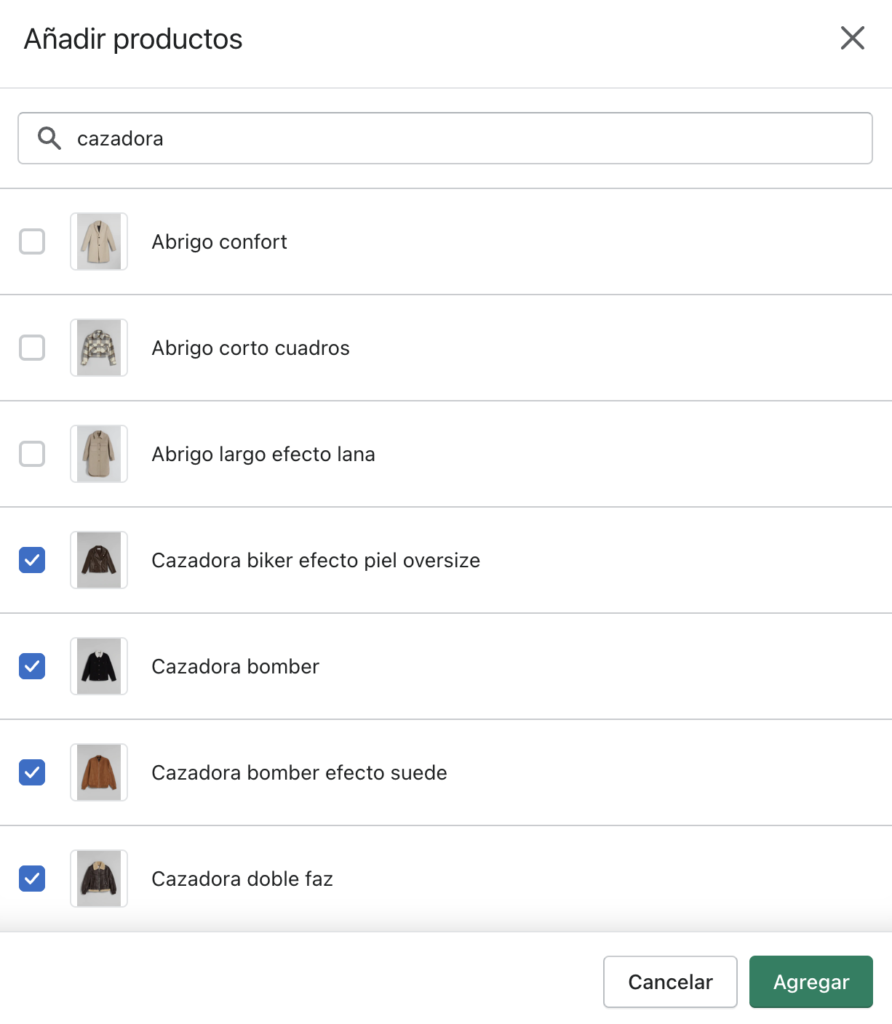
Después Haz clic en Agregar y tendrás los productos seleccionados en una Colección Manual.
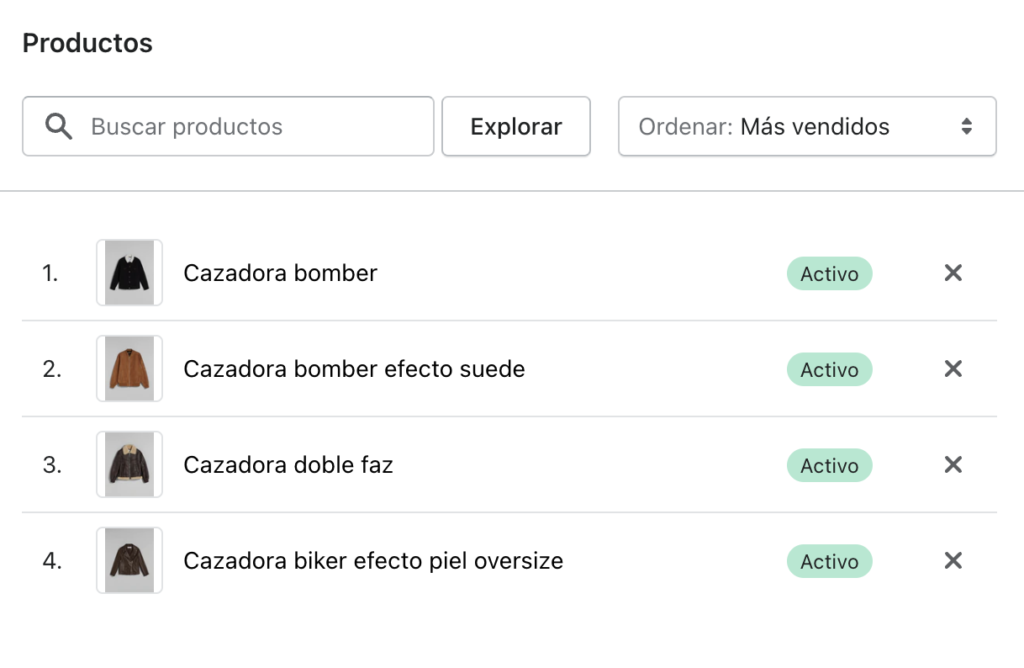
Vista previa de los resultados en los motores de búsqueda
El siguiente apartado es la vista previa de los resultados en los motores de búsqueda, esto es cómo aparece tu colección cuando un cliente hace la búsqueda en un buscador como Google.
Por defecto, Shopify pone el texto predeterminado con lo que llenamos arriba en la descripción, se recomienda editar el texto a no más de dos renglones de longitud y usar palabras clave importantes.

En caso de querer editarlo podemos hacerlo en este apartado, si no se requieren cambios podemos avanzar a la siguiente parte.
Canales de venta
Pasamos a la parte superior, en este apartado puedes decidir en qué canales de ventas quieres que esté disponible la colección.

Si deseas agregar tu colección a la tienda en línea, da clic en Gestionar.
Deja la casilla marcada en los canales que quieras comercializar tu colección, también puedes elegir redes sociales como canales de venta, para hacer esto tendrás que conectarlos más adelante.

Programa la publicación
Además, contamos con la opción de programar la publicación de la colección.

Esta opción puede ser muy útil cuando tenemos la colección para la próxima temporada o algún lanzamiento de temporada especial. Da clic en Programar disponibilidad para seleccionar la fecha de lanzamiento de la Colección.

Agrega una imagen a la colección
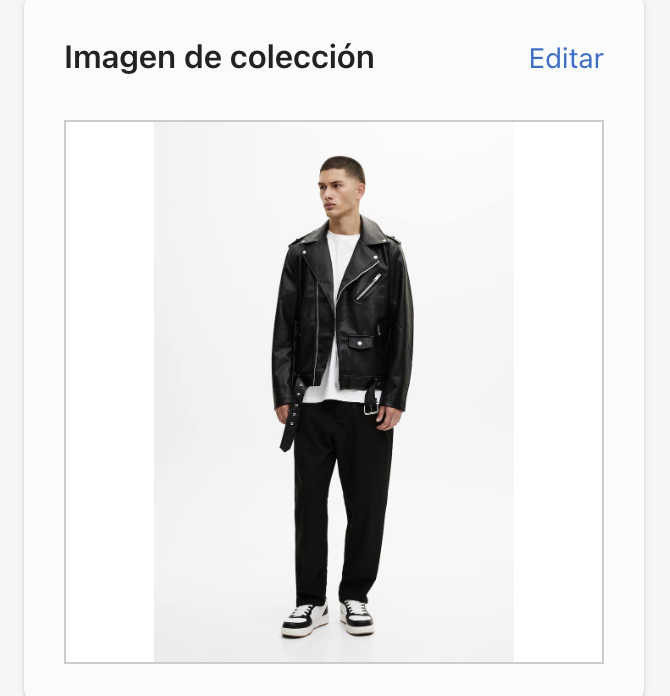
Más adelante, tenemos la opción de agregar una imagen a nuestra colección. Esto también es opcional y no todos los temas dejan mostrarla.
Elige una Plantilla
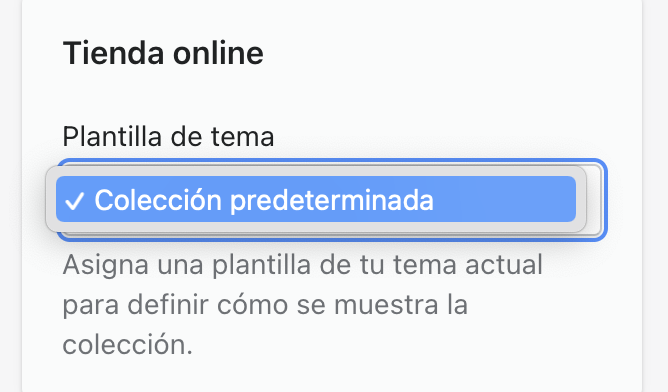
Por último, también puedes cambiar la forma en que aparece la colección en tu tienda online con la plantilla que ya usas actualmente o una plantilla personalizada que puedes agregar desde el editor de temas.
Guarda tu Colección

Cuando ya llenamos los campos necesarios, haz clic en Guardar. Al instante la página se actualizará.
Comienza tu gestión.

Las colecciones pueden ser muy útiles para ayudar al éxito del aspecto digital de tu negocio. Hace que sea mucho más rápido y sencillo para sus clientes encontrar lo que están buscando, y al mismo tiempo ver todos los diferentes tipos de productos que tu tienda tiene para ofrecer.
Busca la mejor experiencia de usuario posible, y eso es exactamente lo que estas colecciones ayudarán a hacer.
Recursos de Apoyo:
Centro de ayuda de Shopify. (s. f.). Colecciones. De Shopify Sitio Web: https://help.shopify.com/es/manual/products/collections
Centro de ayuda de Shopify. (s. f.). Crear una colección manual. De Shopify Sitio Web: https://help.shopify.com/es/manual/products/collections/manual-shopify-collection#create-a-manual-collection
Centro de ayuda de Shopify. (s. f.). Colecciones automatizadas. De Shopify Sitio Web: https://help.shopify.com/es/manual/products/collections/automated-collections